Je hebt ervoor gekozen om te leren programmeren met Java en wilt je kennis van de grafische gebruikersinterface (GUI) uitbreiden? In deze tutorial gaat het erom hoe je met de JList-component een eenvoudige applicatie kunt maken die in staat is gegevens dynamisch te beheren. We combineren de JList met een JTextField-component en een JButton om een praktische toepassing te creëren. Met deze gids zul je in staat zijn om je eigen lijsten te maken en deze te vullen met gebruikersinteracties.
Belangrijkste bevindingen
- Je leert hoe je de JList en het bijbehorende model (DefaultListModel) gebruikt.
- Je begrijpt hoe je items aan een lijst toevoegt en de gebruikersinterface bijwerkt.
- Je kunt eenvoudige lay-outs gebruiken om je GUI te ontwerpen.
Stap-voor-stap handleiding
Stap 1: Voorbereiding van de omgeving
Voordat je begint met programmeren, zorg ervoor dat je een Java-ontwikkelomgeving (IDE) zoals IntelliJ IDEA of Eclipse hebt geïnstalleerd. Open een nieuw project en maak een hoofdklasse die het GUI-venster zal renderen. Om de functionaliteit van het programma te demonstreren, laten we het hoofdpanel voorbereiden met de nodige lay-outs en componenten.

Stap 2: Lay-out maken
Voeg nu een JPanel toe voor de hoofdlay-out van je applicatie. Een GridLayout is ideaal om de verschillende componenten passend te rangschikken. Zet de lay-out op één kolom en twee rijen, zodat je lijst bovenaan en de invoer eronder kan worden geplaatst.
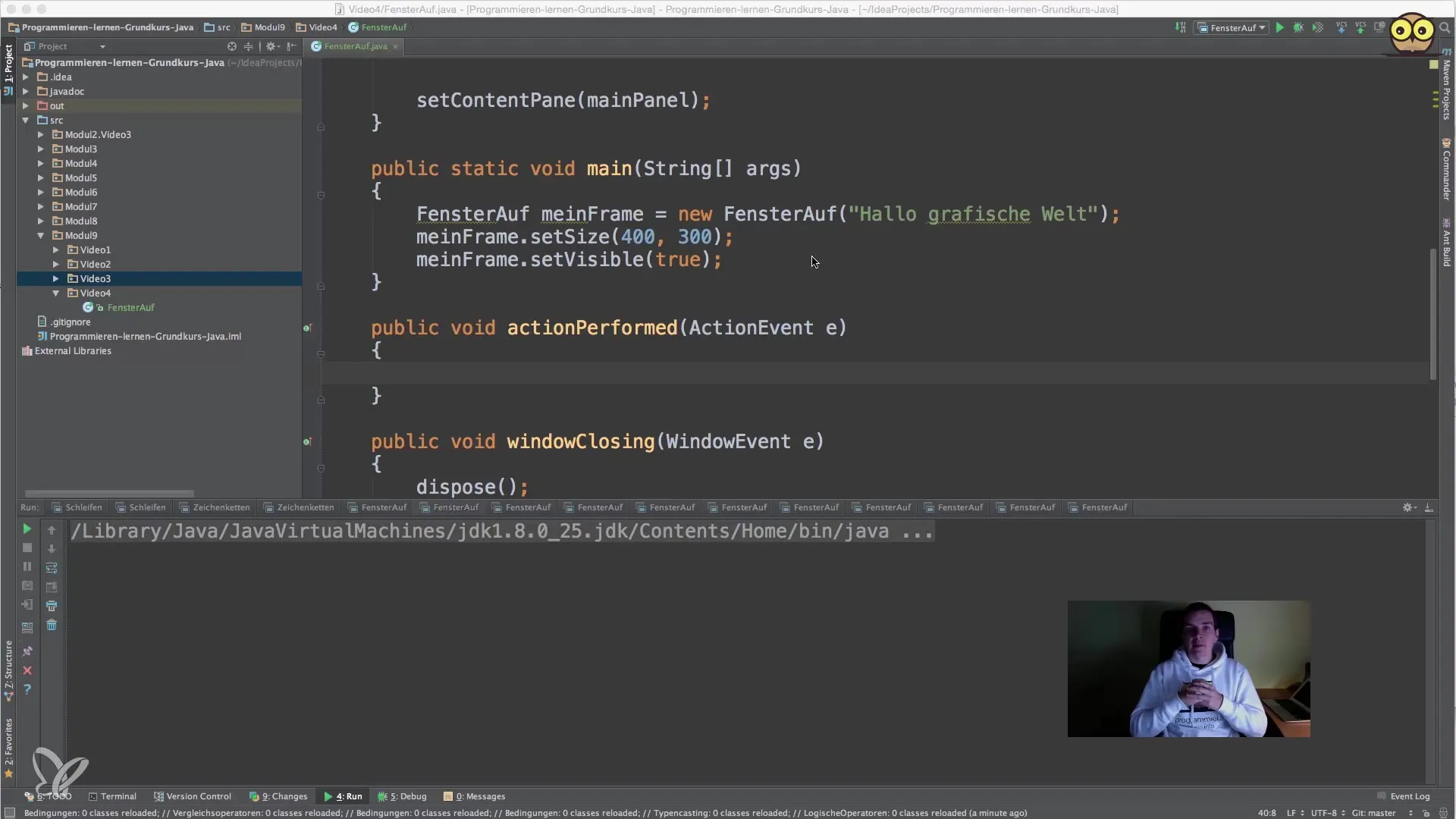
Stap 3: JList en DefaultListModel toevoegen
Maak een DefaultListModel aan om de gegevens te beheren die in de JList worden weergegeven. Door de lijst via een model te beheren, kun je de weergave automatisch bijwerken wanneer je items toevoegt of verwijdert. Vervolgens maak je de JList zelf en koppel je deze aan je model.
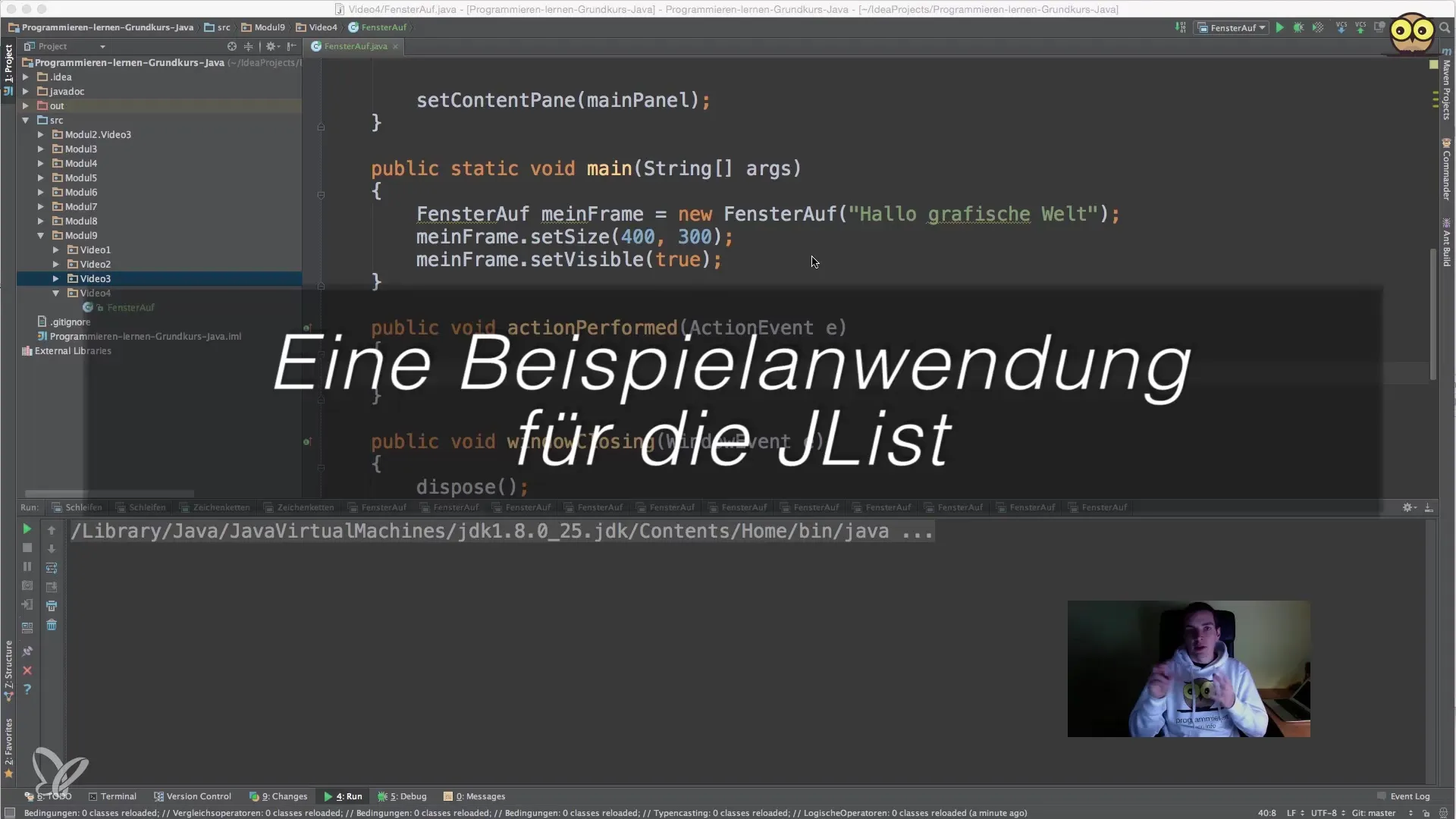
Stap 4: Invoerveld en knop implementeren
Voeg nu een JTextField toe waarin de gebruiker nieuwe items kan invoeren. Maak daarnaast een JButton aan die, bij het klikken, de tekst uit het invoerveld aan de lijst moet toevoegen. Zorg ervoor dat de knop een Action Listener heeft om de invoer te verwerken.
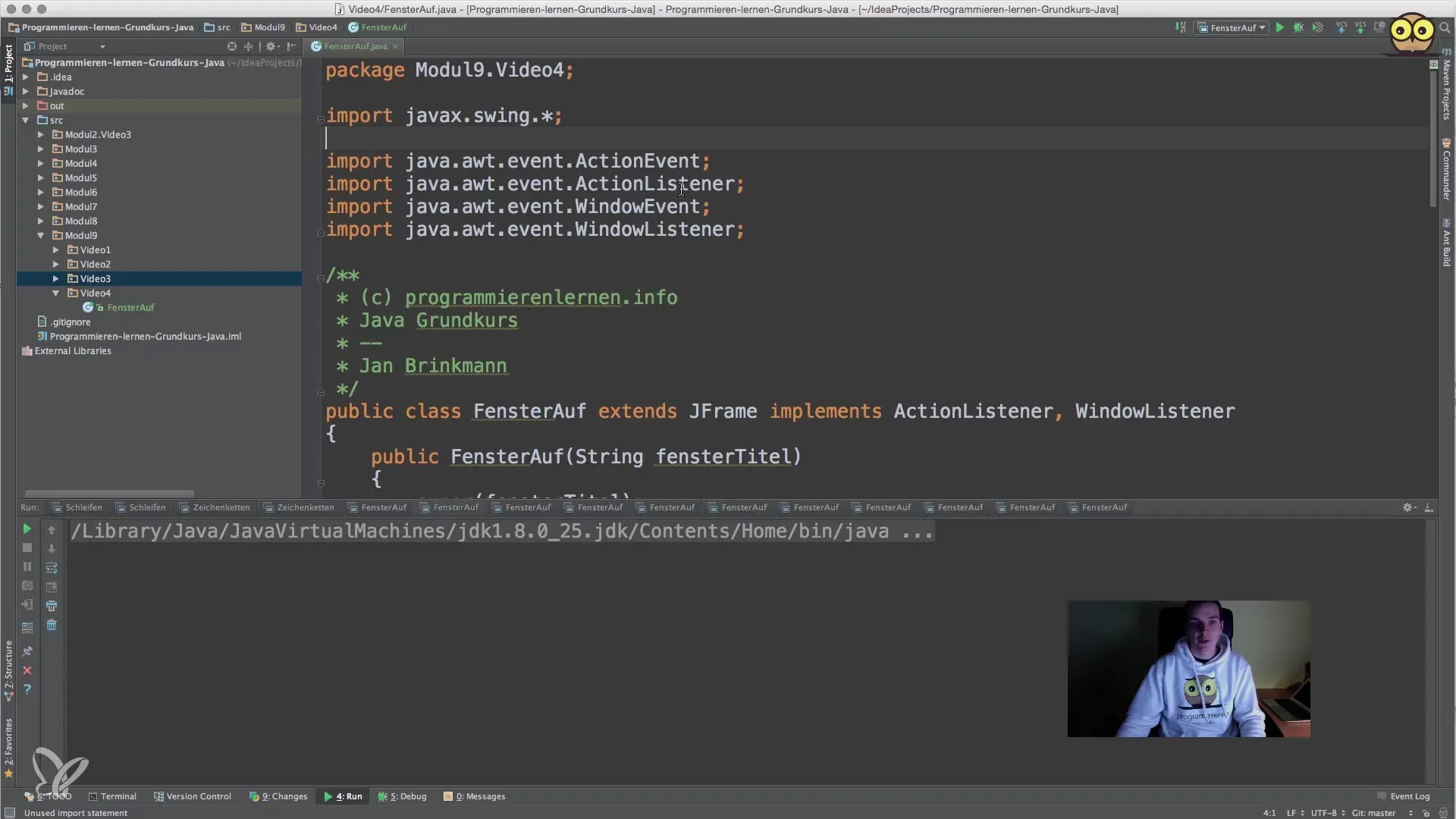
Stap 5: Action Listener instellen
Configureer de Action Listener voor je knop, zodat bij een klik de huidige tekst uit het invoerveld wordt vastgelegd. Via het DefaultListModel kun je vervolgens de nieuwe waarde aan de JList toevoegen. Vergeet niet om het invoerveld te legen na het toevoegen van een item, zodat de gebruiker de volgende keer gemakkelijk een nieuw item kan invoeren.
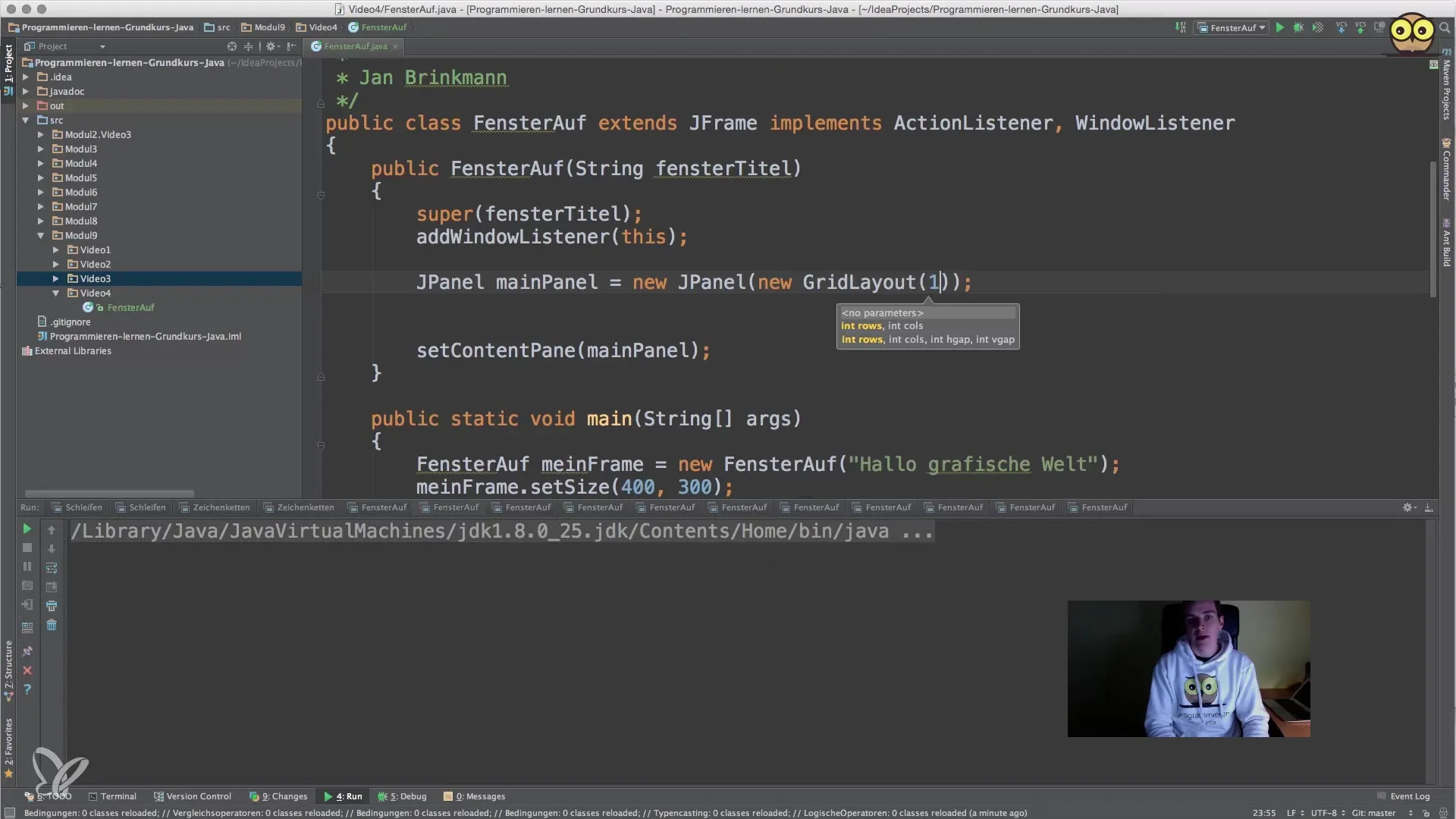
Stap 6: Test je applicatie
Start de applicatie en test of alle componenten naar behoren samenwerken. Wanneer je een naam in het invoerveld invoert en op de knop klikt, zou je moeten zien dat de naam in de JList wordt weergegeven. Zorg ervoor dat je dit met verschillende items test om er zeker van te zijn dat alles soepel werkt.
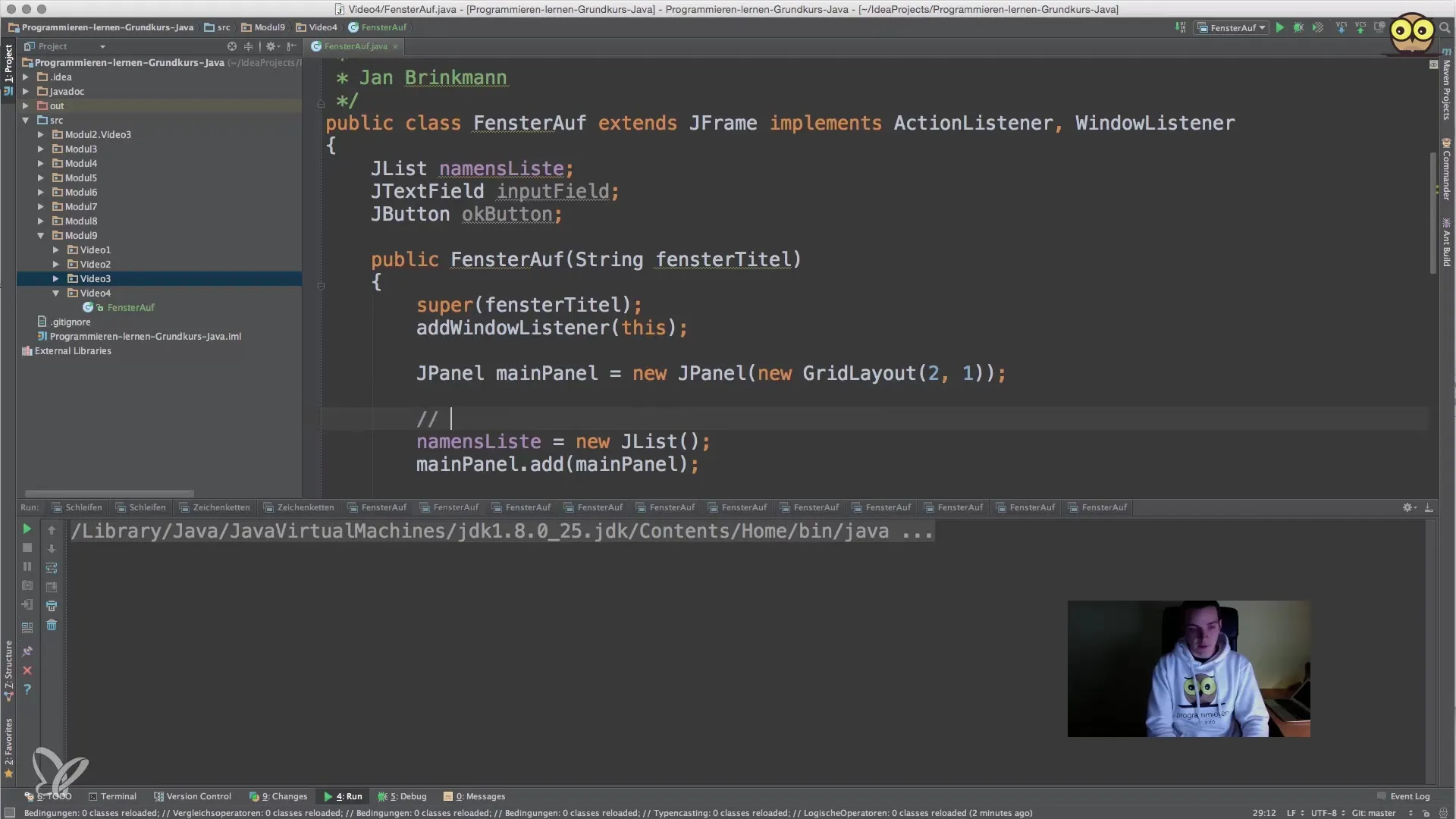
Stap 7: Probleemoplossing en optimalisatie
Als je op problemen stuit, kijk dan goed of je alle componenten correct hebt aangesloten. Controleer of je de Action Listener goed hebt ingesteld en of het model correct aan de JList is gekoppeld. Let ook op of je de lay-out goed hebt ingesteld, zodat alle elementen zichtbaar zijn.
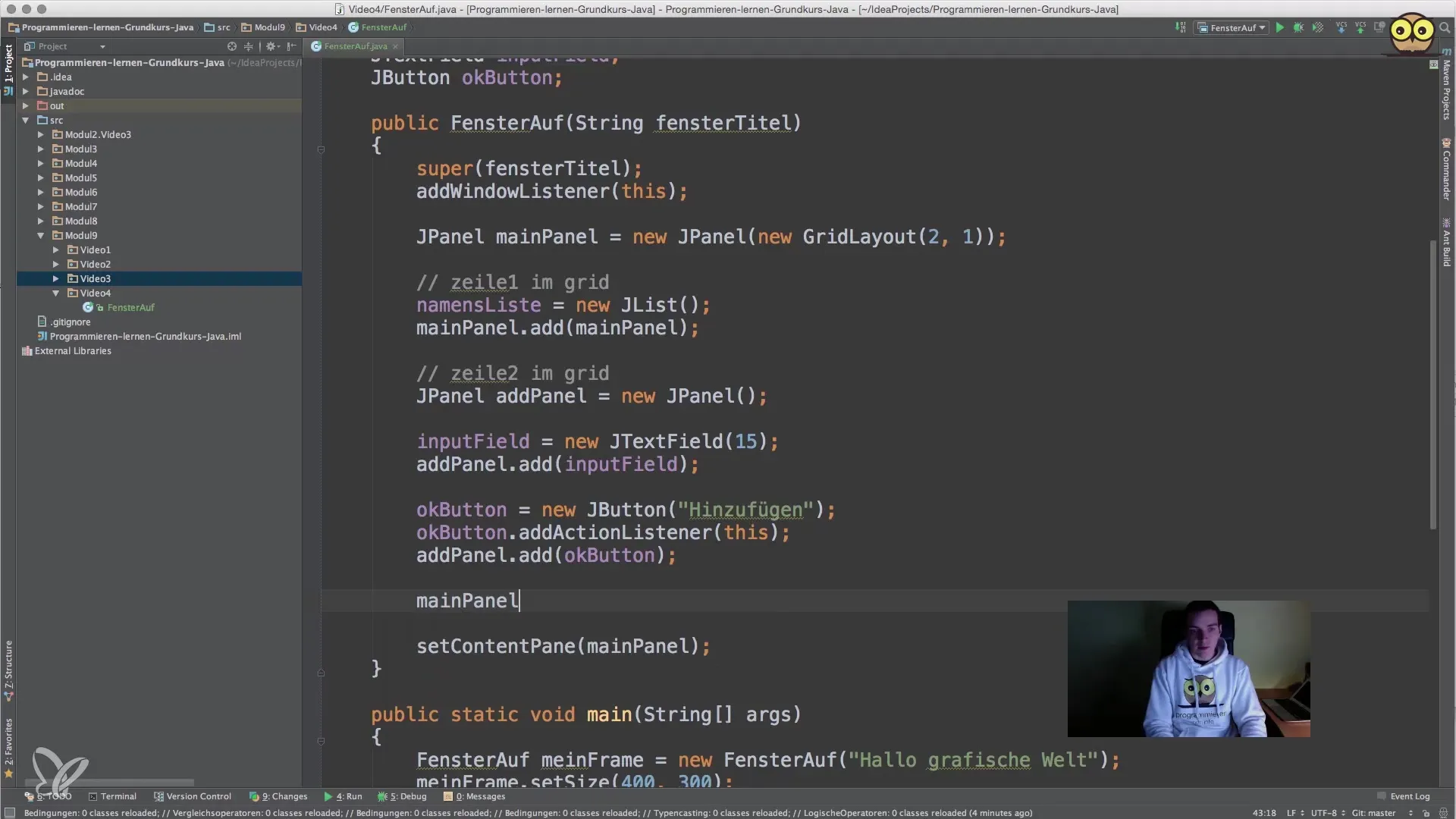
Stap 8: Uitbreiding van het project
Nadat je basisapplicatie werkt, denk dan na over welke extra functies je zou kunnen toevoegen. Mogelijke uitbreidingen zijn het verwijderen van items uit de lijst of het bewerken van bestaande items. Experimenteer met de GUI en verschillende lay-outs om je begrip te verdiepen.
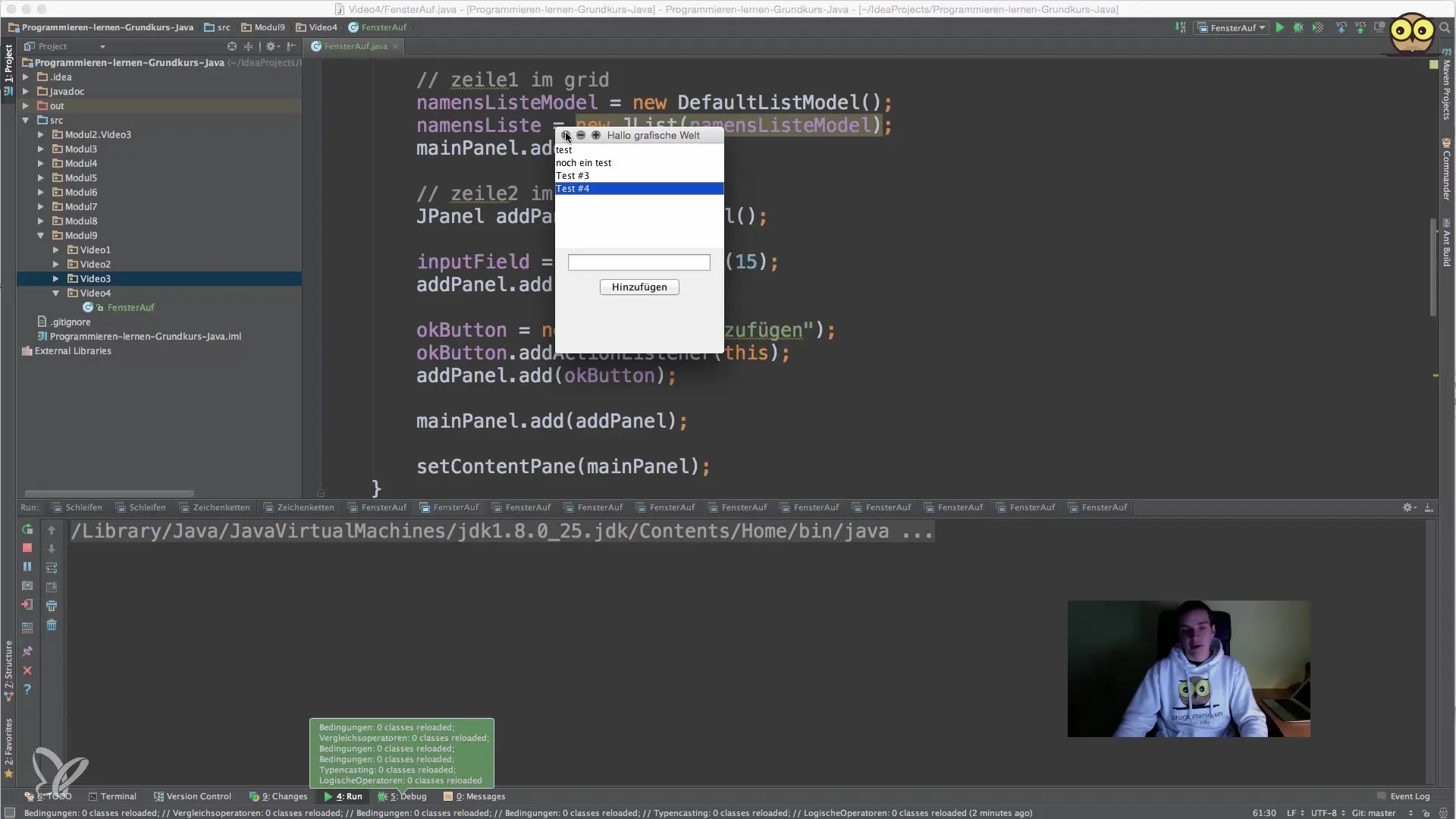
Samenvatting – Java voor beginners – Lijsten maken met JList
In deze handleiding heb je geleerd hoe je met de JList van Java eenvoudige lijstweergaven kunt maken en beheren. Je hebt de lay-out met GridLayout uitgeprobeerd en geleerd hoe je de gebruikersinteractie effectief kunt implementeren. Door je applicatie verder te ontwikkelen en te optimaliseren, zul je een dieper inzicht krijgen in het programmeren van grafische gebruikersinterfaces in Java.
Veelgestelde vragen
Hoe voeg ik een nieuw element toe aan de JList?Je kunt een nieuw element aan de JList toevoegen door het toe te voegen aan het DefaultListModel en ervoor te zorgen dat de JList aan dit model is gekoppeld.
Hoe kan ik items uit de JList verwijderen?Om items te verwijderen, kun je de methode removeElementAt(index) van het DefaultListModel gebruiken en de index van het te verwijderen item opgeven.
Kan ik de JList meerregels maken?Ja, je kunt de JList meerregels maken door een aangepaste renderer-object te implementeren die de te tonen elementen kan aanpassen.


